Fortnite არის ერთ-ერთი ყველაზე პოპულარული Battle Royale თამაში ბაზარზე. მოთამაშეებს შეუძლიათ შეუერთდნენ გართობას თავიანთი კონსოლიდან, Android მოწყობილობიდან ან თუნდაც სახლის კომპიუტერიდან. თუმცა, თამაშის მხოლოდ ერთი ოფიციალური გზა არსებობს Fortnite თქვენს კომპიუტერზე -- და ეს ხდება Epic Games Store-ის მეშვეობით. სასიხარულო ამბავი ის არის, რომ ყველაფერი მზადდება Fortnite არის ნიავი. თქვენ მხოლოდ უნდა შექმნათ Epic Games ანგარიში, ჩამოტვირთოთ Epic Games Store კლიენტი და დააინსტალიროთ Fortnite. აქ არის დეტალური მიმოხილვა, თუ როგორ მუშაობს ეს ყველაფერი.
შინაარსი
- შექმენით Epic Games ანგარიში
- ჩამოტვირთეთ Epic Games Store კლიენტი
- დააინსტალირეთ Fortnite
- გაუშვით Fortnite
- დაარეგულირეთ თქვენი პარამეტრები
შემდგომი კითხვა
- როგორ გავხდეთ უკეთესი Fortnite-ში
- საუკეთესო იარაღი Fortnite-ში
- რა არის Fortnite?
რეკომენდებული ვიდეოები
Ადვილი
10 წუთი
კომპიუტერი
ინტერნეტ კავშირი
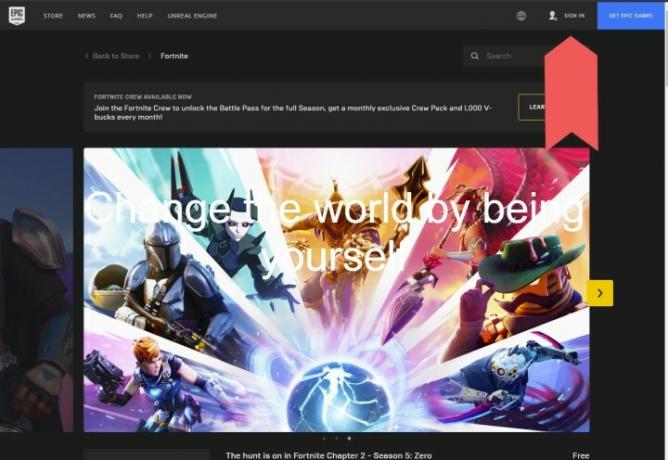
შექმენით Epic Games ანგარიში
პირველი, რისი გაკეთებაც გსურთ, შექმნათ თქვენი პირადი Epic Games ანგარიში. ეს სრულიად უფასო პროცესია და თქვენ ყოველ ნაბიჯზე გაგაცნობთ ეკრანზე ინსტრუქციებს - და გექნებათ ბმულის დაკავშირების შანსიც
Fortnite ანგარიშები სხვა სისტემებიდან. დასაწყებად, მიჰყევით ამ ნაბიჯებს:Ნაბიჯი 1: გაემართეთ ოფიციალური Fortnite ვებ გვერდი.
ნაბიჯი 2: დააწკაპუნეთ Შებრძანდით ღილაკი ეკრანის ზედა მარჯვენა მხარეს.
დაკავშირებული
- როგორ განბლოკოთ კოსტიუმები Exoprimal-ში
- სათამაშო კომპიუტერის აშენება? ეს MSI GeForce RTX 3060 Ti GPU არის 35% ფასდაკლება
- როგორ დააინსტალიროთ Windows 11 ან Windows 10 Steam Deck-ზე
ნაბიჯი 3: მიჰყევით მარტივ ინსტრუქციებს, სანამ არ მიიღებთ საკუთარ მომხმარებლის სახელს და პაროლს.
ჩამოტვირთეთ Epic Games Store კლიენტი
ახლა, როდესაც შექმენით ანგარიში, გადადით ჩამოტვირთვის განყოფილებაში Fortnite ვებ გვერდი. ის მდებარეობს წინა საფეხურიდან შესვლის ღილაკის გვერდით, მაგრამ ასევე შეგიძლიათ ჩამოტვირთოთ თქვენი საიდანაც ეს Fortnite ბმული. როგორც ყოველთვის, მიჰყევით ეკრანზე მითითებებს, რომ დააინსტალიროთ Epic Games Store კლიენტი თქვენს სისტემაში. თუ თქვენ აპირებთ მის ხშირად გამოყენებას, ღირს დესკტოპის მალსახმობის დაყენება.
დააინსტალირეთ Fortnite
Ნაბიჯი 1: კლიენტის ინსტალაციის დასრულების შემდეგ, ჩატვირთეთ Epic Games Store და შედით თქვენი ახალი ანგარიშით.
ნაბიჯი 2: Დან მთავარი ეკრანზე, გადადით მაღაზია ჩანართი ნაპოვნია გვერდის მარცხენა მხარეს. ეს საშუალებას მოგცემთ შეხვიდეთ საძიებო ზოლზე. ჩაწერეთ სიტყვა 8Fortnite* საძიებო ზოლში და ის უნდა მიგიყვანთ თამაშის სიაში ბაზარზე.

ნაბიჯი 3: ახლა თქვენ უნდა შეძლოთ მისი დამატება თქვენს ბიბლიოთეკაში და დაიწყოთ ინსტალაციის პროცესი. თუ რაიმე მიზეზით ჩამოტვირთვა შეჩერებულია (შესაძლოა სუსტი ან ნაკლებობის გამო), თქვენ ყოველთვის გაქვთ შესაძლებლობა დაბრუნდეთ ბიბლიოთეკა მენიუ და სცადეთ პროცესის ხელახლა გადატვირთვა.
გაუშვით Fortnite
თამაშის ჩამოტვირთვას შეიძლება დიდი დრო დასჭირდეს, რადგან ფაილის ამჟამინდელი ზომა 80 გბაიტზე ოდნავ მეტია.
Ნაბიჯი 1: ინსტალაციის პროცესის დასრულების შემდეგ გადადით თქვენს ბიბლიოთეკაში.
ნაბიჯი 2: თქვენ შეგიძლიათ გამოიყენოთ იგივე მენიუ გვერდის მარცხენა მხარეს. მას შემდეგ რაც იქ იქნებით, დააწკაპუნეთ Fortnite სიმბოლო.
ნაბიჯი 3: ამით დაიწყება თამაში. ახლა თქვენ მზად ხართ თამაშის დასაწყებად.

დაარეგულირეთ თქვენი პარამეტრები
პირველი, რაც უნდა გააკეთოთ, სანამ თამაშს შეუერთდებით, არის თქვენი ყველა პარამეტრის შეცვლა. თქვენ შეგიძლიათ დაარეგულიროთ მრავალი რამ, როგორიცაა მაუსის მგრძნობელობის დონე, გრაფიკის ხარისხი და კლავიშების შეკვრა.
Ნაბიჯი 1: როდესაც მთავარ მენიუში ხართ, გადადით პარამეტრები და ეწვიეთ ყველა ქვემენიუს, გააკეთეთ კორექტირება გზაზე.
ნაბიჯი 2: მას შემდეგ რაც შეასრულებთ თქვენს ყველა ცვლილებას და ყველაფერი ისე იქნება, როგორც მოგწონთ, დაუბრუნდით მთავარ მენიუს.
ნაბიჯი 3: აქედან შეგიძლიათ აირჩიოთ თქვენი თამაშის რეჟიმი და ჩაყვინთოთ მოქმედებაში.
რედაქტორების რეკომენდაციები
- დაზოგეთ $320 ამ Lenovo სათამაშო კომპიუტერზე RTX 3060-ით
- Best Buy-მა ახლახან დააკლდა $350 ფასდაკლება ამ HP სათამაშო კომპიუტერზე RTX 3060 Ti-ით
- Asus ROG Ally vs. Steam Deck: აი, როგორ ადარებენ
- როგორ მოვახდინოთ PS4 კონტროლერის სინქრონიზაცია
- როგორ გადავიტანოთ მონაცემები თქვენი PS4-დან PS5-ზე
განაახლეთ თქვენი ცხოვრების წესიDigital Trends ეხმარება მკითხველს თვალყური ადევნონ ტექნოლოგიების სწრაფ სამყაროს ყველა უახლესი სიახლეებით, სახალისო პროდუქტების მიმოხილვებით, გამჭრიახი რედაქციებითა და უნიკალური თვალით.



